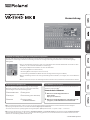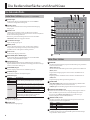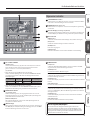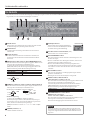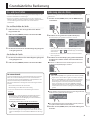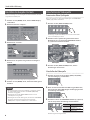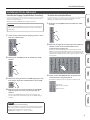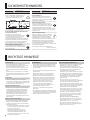Kurzanleitung
© 2019 Roland Corporation
PDF Manual (Download im Internet)
Eine detaillierte Beschreibung der verschiedenen Menüs nden Sie
im „Reference Manual“ (PDF).
Herunterladen des Dokuments
1. Gehen Sie auf die folgende Roland-
Internetseite.
https://proav.roland.com/
2. Gehen Sie auf die Produktseite
und klicken Sie auf
„Support“, um die PDF-Datei herunterzuladen.
Überprüfen der beigefügten Teile
Überprüfen Sie nach Önen der Verpackung, ob alle benötigten
Einzelteile vorhanden sind. Sollte eines oder mehrere Teile fehlen,
benachrichtigen Sie Ihren Roland-Vertragspartner.
* VR-50HD MK II Gerät
* AC-Adapter
* Netzkabel
* Erdungskabel
* Kurzanleitung (dieses Dokument)
* Informationsblatt
„SICHERHEITSHINWEISE“
Verbinden des Erdungsanschlusses mit einem geerdeten Gegenstand
Um eine stabile Verbindung zwischen diesem Gerät und externen Geräten zu gewährleisten sowie durch statische Auadung erzeugte
Fehlfunktionen vorzubeugen, verbinden Sie den Erdungsanschluss mit einem geerdeten Gegenstand. Benutzen Sie hierfür das beigefügte
Erdungskabel.
Erdungsanschluss
* Bevor Sie die Verbindung vornehmen, regeln Sie an allen Geräten die Lautstärke auf Minimum und schalten Sie dann
alle Geräte aus, um eventuellen Fehlfunktionen vorzubeugen.
* Nicht geeignete Objekte für das Ableiten der statischen Elektrizität:
5
Wasserleitung (Risiko eines Kurzschlusses)
5
Gasleitung (Gefahr einer Explosion oder eines Feuers)
5
Telefonleitung oder Blitzableiter (Gefahr durch Stromschläge bei Einschlagen eines Blitzes).
* Wenn Sie den Erdungsanschluss mit einem geerdeten Gegenstand verbinden, ist es möglich, dass ein leises Brummen
auftritt.
* Wenn Sie nicht sicher sind, wie Sie den Erdungsanschluss verbinden sollen, kontaktieren Sie Ihr Roland Service Center.
Lesen Sie zuerst die Hinweise in den Abschnitten „SICHERHEITSHINWEISE“ und „WICHTIGE HINWEISE“ (im Informationsblatt „SICHERHEITSHINWEISE“
und in der Bedienungsanleitung ( S. 8)). Lesen Sie dann diese Anleitung ganz durch, um sich mit allen Funktionen des Geräts vertraut zu machen.
Bewahren Sie die Anleitung zu Referenzzwecken auf.
Bevor Sie das Gerät verwenden, stellen Sie sicher, dass das Systemprogramm die aktuellste Version besitzt. Informationen über verfügbare
Systemprogramm-Updates nden Sie auf der Roland-Website (https://proav.roland.com/).
Sie können die Version des Systemprogramms wie folgt überprüfen: [MENU]-Taster drücken
0
System < Setup >
0
< Version >.

2
Die Bedienoberäche und Anschlüsse
Die Bedienoberäche
Video Mixer-Sektion
1
2
3
4
5
6
7
8
9
10
11
12
14
MONITOR
Hier wird das Monitor-Display umgeschaltet. Die Anzeige des gedrückten
Tasters leuchtet konstant.
[MULTI-VIEW]-Taster
ruft eine Liste der In/Out-Videosignale und der geladenen Standbilder auf.
[INPUT]-Taster
zeigt die Video-Eingangssignale in den vier Ecken des Bildschirms an.
[STILL]-Taster
zeigt die geladenen Standbilder in den vier Ecken des Bildschirms an.
[PGM]-Taster
zeigt das Ausgangs-Videosignal des Programms an.
15
TRANSITION
[CUT] [MIX] [WIPE]-Taster:
wählen den Videoübergangs-Eekt aus. Die
Anzeige des gedrückten Tasters leuchtet konstant.
[TIME]-Regler:
stellt die Übergangszeit zwischen zwei Videosignalen ein.
16
[FREEZE/USER LOGO]-Taster.
schaltet die Freeze-Funktion für das Ausgangs-Videosignal ein bzw. aus.
Wenn der Eekt eingeschaltet ist, leuchtet die Anzeige des Tasters.
* Sie können dem [FREEZE/USER LOGO]-Taster auch die User Logo-
Funktion (Ausgabe eines Standbilds) zuweisen.
17
[OUTPUT FADE]-Taster
Das Video- und Audio-Ausgangssignal des Programms werden beide
ausgeblendet bzw. wieder eingeblendet.
Taster Status
leuchtet Fade Out abgeschlossen
blinkt Fade In/Out
erloschen normale Signalausgabe
18
AUX [1]–[4] [PinP] [PinP/KEY] [PGM]-Taster
bestimmt das Videosignal, das zum AUX Bus geleitet wird. Die Anzeige
des gedrückten Tasters leuchtet.
13
Audio Mixer-Sektion
(Eingangskanäle 1–11/12, MAIN Bus)
1
[GAIN]-Regler
bestimmen die Eingangsempndlichkeit der an den AUDIO IN
1–4-Buchsen anliegenden Audiosignale.
2
[SELECT]-Taster
ruft ein Menü mit Parametern für den gewählten Audio-Eingang/
Ausgang auf.
3
[SOLO]-Taster
schaltet die Solo-Funktion ein bzw. aus. Wenn diese Funktion
eingeschaltet ist (die Anzeige leuchtet), können Sie mit einem Kopfhörer
das Pre-Fader-Audiosignal abhören.
* Das auf solo geschaltete Audiosignal kann auch über die AUX 2/
MONITOR OUT-Buchsen ausgegeben werden.
4
Level Meter-Anzeigen
zeigen den Eingangspegel an.
5
[MUTE]-Taster
schalten die Mute-Funktion ein bzw. aus. Wenn diese Funktion
eingeschaltet ist (die Anzeige leuchtet), ist das Audiosignal des
gewählten Kanals vorübergehend stumm geschaltet.
6
Audio-Fader
bestimmen die Eingangs-Lautstärke.
7
[MIC 5 GAIN] [MIC 7 GAIN]-Regler
bestimmen die Eingangsempndlichkeit der an den MIC 5/MIC
7-Buchsen anliegenden Mikrofonsignale.
8
SIG/PEAK-Anzeige
zeigt die Ausgangs-Lautstärke des USB-Audiosignals an. Wenn der
Pegel -48 dB überschreitet, leuchtet diese Anzeige grün. Wenn der Pegel
verzerrt, leuchtet diese Anzeige rot.
9
[USB AUDIO]-Regler
stellt die Ausgangs-Lautstärke des USB-Audiosignals ein.
10
[PHONES]-Regler
bestimmt die Lautstärke des Kopfhörersignals.
11
INPUT-Anzeigen
Anzeige Beschreibung
MIC
zeigt die aktuell gewählte Quelle für das Audiosignal
an.
LINE
VIDEO
FOLLOW
Wenn die Audio Follow-Funktion eingeschaltet ist, wird
hier der Ausgabe-Status des Audiosignals angezeigt.
leuchtet grün Es wird kein Audiosignal ausgegeben.
leuchtet rot Es wird ein Audiosignal ausgegeben.
blinkt rot
Das Audiosignal wird ein- bzw.
ausgeblendet.
* Audio Follow ist eine Funktion, mit der die
Umschaltung der Audio-Ausgabe parallel zur
Umschaltung des Videosignals erfolgt.
12
MAIN Level Meter
zeigt den Ausgangspegel an.
13
[MAIN]-Fader
bestimmt den Ausgangspegel.
23
24

3
Die Bedienoberäche und Anschlüsse
Die Bedienoberäche
Video Mixer-Sektion
Allgemeine Controller
23
USB MEMORY-Anschluss
zum Anschluss eines USB Flash-Speichers. Sie können damit Standbilder
importieren sowie Einstellungen sichern und laden.
24
PHONES-Buchsen
(Vorderseite)
zum Anschluss von Kopfhörern. Sie können zwei Kopfhörer gleichzeitig
anschließen.
25
Monitor-Display
(berührungsempndlich)
zeigt das Eingangs/Ausgangs-Videosignal, ein geladenes Standbild oder
ein Menü-Display an. Berühren Sie das gewünschte Symbol im Display.
26
Menü-Bereich
[MENU]-Taster
schaltet die Sichtbarkeit des Menü-Displays um (sichtbar/verborgen).
[EXIT]-Taster
ruft wieder die Menü-Anzeige eine Ebene höher auf.
[ENTER]-Taster
führt einen Vorgang aus.
[VALUE]-Regler
wählt einen Parameter aus bzw. ändert den Wert einer Einstellung.
19
STILL/INPUT SOURCE
[SELECT]-Taster
schaltet die Funktion der [1]–[4]-Taster um. Jedesmal, wenn Sie diesen
Taster drücken, wird der Status wie folgt umgeschaltet: leuchtet
grün
0
leuchtet rot
0
erloschen (keine Funktion).
[1]–[4]-Taster
5
Wenn die Anzeige des [SELECT]-Tasters grün leuchtet
wählen das Video-Quellsignal aus, das einem der VIDEO INPUT SELECT
[1]–[4]-Taster zugeordnet ist. Die Farbe der Anzeige bezeichnet das
Video-Quellsignal.
Farbe der
Leucht-Anzeige
Video-
Quellsignal
Farbe der
Leucht-Anzeige
Video-Quellsignal
blau SDI IN tiefrot COMPOSITE IN
grün HDMI IN gelb RGB/COMPONENT IN
5
Wenn die Anzeige des [SELECT]-Tasters rot leuchtet
wählen das Standbild aus, das dem VIDEO INPUT SELECT [STILL]-Taster
zugeordnet ist. Die Anzeige des gedrückten Tasters leuchtet rot.
20
VIDEO INPUT SELECT
[1]–[4] [STILL]-Taster
wählen das Videosignal aus, das ausgegeben werden soll: eines der
Video-Eingangssignale 1–4 oder das Standbild (STILL). Die Anzeige des
gedrückten Tasters leuchtet konstant.
[INPUT ASSIGN]-Taster
ruft ein Menü-Display auf, in dem Sie die Video-Quellsignale für die
[1]–[4]-Taster auswählen können.
21
HDCP-Anzeige
Diese Anzeige leuchtet konstant, blinkt oder ist erloschen, abhängig von
der HDCP (Kopierschutz)-Einstellung und abhängig davon, ob ein HDCP-
konformes Gerät angeschlossen ist oder nicht.
22
COMPOSITION
[PinP]-Taster
schaltet die PinP (Bild-in-Bild)-Funktion ein bzw. aus. Wenn der Eekt
eingeschaltet ist, leuchtet die Anzeige des Tasters.
[SOURCE]-Taster
zur Auswahl des Bild-in-Bild-Videosignals.
[PinP/KEY]-Taster
schaltet die Key-Funktion ein bzw. aus. Wenn der Eekt eingeschaltet ist,
leuchtet die Anzeige des Tasters.
[SOURCE]-Taster
ruft ein Menü-Display auf, in dem Sie das zu editierende Video auswählen
können.
[KEY LEVEL]-Regler
bestimmt die Stärke der Extraktion des Key-Eekts.
[STILL KEY]-Taster
schaltet die Key-Funktion unter Verwendung einer Standbilds ein bzw.
aus (Logo oder Bilddatei). Wenn der Eekt eingeschaltet ist, leuchtet die
Anzeige des Tasters.
[SOURCE]-Taster
ruft ein Menü-Display auf, in dem Sie das zu verändernde Standbild
auswählen können.
[KEY LEVEL]-Regler
bestimmt die Stärke der Extraktion des Key-Eekts.
25
26
Was ist Program (PGM) Output?
Dieses bezeichnet die Ausgabe des Videosignals inklusive der
Zusammenstellungen der Videosignale und der Bild-Eekte. In der
Werksvoreinstellung werden diese Signale über den PGM-Anschluss
ausgegeben. Dieses Videosignal wird vom Publikum betrachtet (Vor-
Ort-Präsentation und/oder Live Stream).
14
15
16
17
18
19
20
21
22

4
Die Bedienoberäche und Anschlüsse
Die Rückseite
* Um Fehlfunktionen bzw. eventuellen Beschädigungen vorzubeugen, regeln Sie immer die Lautstärke auf Minimum und lassen Sie alle Geräte
ausgeschaltet, bevor Sie neue Kabelverbindungen vornehmen.
1
USB-Anschluss
zum Anschluss eines USB Flash-Speichers. Dieser Anschluss wird für
die Aktualisierung des System-Programms verwendet.
2
LAN-Anschluss
ermöglicht die Fernsteuerung dieses Geräts über eine Terminal-
Software usw.
3
RS-232-Anschluss
Sie können diesen Anschluss mit einem Rechner verbinden, der
ebenfalls einen RS-232-Anschluss besitzt und darüber das Gerät
fernsteuern.
4
MAIN-Buchsen, AUX 1-Buchsen, AUX 2/MONITOR-Buchsen
Über diese Buchsen werden Audiosignale ausgegeben. Wählen Sie die
zum angeschlossenen Gerät passenden Buchsen aus.
Sie können für jede dieser Anschlüsse den Audio Bus bestimmen
(MAIN, AUX 1, AUX 2), über den das Signal ausgegeben wird. In der
Werksvoreinstellung sind die Bus-Zuordnungen wie folgt.
MAIN-Buchsen MAIN Bus
AUX 1-Buchsen AUX 1 Bus
AUX 2/MONITOR-Buchsen AUX 2 Bus
* Pin-Belegung der MAIN-Buchsen (XLR)
1: GND
2: HOT
TIP: HOT
RING: COLD
SLEEVE: GND
3: COLD
2: HOT
1: GND
3: COLD
5
AUDIO IN 1–4-Buchsen, LINE 1–4-Buchsen, MIC 5/7-Buchsen
Über diese Buchsen werden Audiosignale eingespeist. Wählen Sie die
zum angeschlossenen Gerät passenden Buchsen aus.
* Pin-Belegung der AUDIO IN 1–4-Buchsen (TRS/XLR)
1: GND
2: HOT
TIP: HOT
RING: COLD
SLEEVE: GND
3: COLD
2: HOT
1: GND
3: COLD
1: GND
2: HOT
TIP: HOT
RING: COLD
SLEEVE: GND
3: COLD
2: HOT
1: GND
3: COLD
* Die Phantomspeisung.
Sie können für die AUDIO IN 1–4-Buchsen (XLR) eine
Phantomspeisung einschalten (+48 V). Die Phantomspeisung ist
zu verwenden, wenn Sie ein Kondensator-Mikrofon angeschlossen
haben, welches eine Phantomspeisung benötigt.
[MENU]-Taster drücken
0
Audio < 1 >–< 4 >
0
< +48V > auf „ON“
stellen.
6
[POWER]-Schalter ( S. 5)
schaltet das Gerät ein bzw. aus.
7
AC Adaptor-Buchse
zum Anschluss des beigefügten AC-Adapters.
* Sichern Sie das Kabel des AC-Adapters mithilfe
der Kabelsicherung (siehe Abbildung).
8
Anschluss für das externe Netzteil ( S. 5)
zum Anschluss eines externen Netzteils.
9
USB STREAMING-Anschluss
Über diesen Anschluss werden die Audio- und Videosignale an den
Rechner übertragen.
* Wenn Sie ein HD Video über USB ausgeben möchten, stellen Sie die
Verbindung über einen USB 3.0-Anschluss her.
* Wenn Sie in der USB-Verbindung ein Verlängerungskabel oder
einen USB Hub verwenden, wird das Gerät vom Rechner eventuell
nicht erkannt. Sie sollten daher den Rechner direkt mit dem Gerät
verbinden.
10
MULTI-VIEW-Anschluss
gibt eine Liste der Eingangs- und Ausgangs-Videosignale und der
geladenen Standbilder aus.
* Das Ausgabe-Format ist auf 1080/60p fest voreingestellt.
11
PGM-Anschlüsse, AUX-Anschlüsse
(RGB/COMPONENT OUT, HDMI OUT, SDI OUT)
Über diese Buchsen werden Videosignale ausgegeben. Wählen Sie die
zum angeschlossenen Gerät passenden Buchsen aus.
Sie können für jede dieser Anschlüsse den Video Bus bestimmen
(PGM, PVW, AUX), über den das Signal ausgegeben wird. In der
Werksvoreinstellung sind die Bus-Zuordnungen wie folgt.
PGM-Anschlüsse PGM Bus (Program Video)
AUX-Anschlüsse AUX Bus
12
RGB/COMPONENT IN 1–2-Anschlüsse
COMPOSITE IN 1–2-Anschlüsse
SDI IN 1–4-Anschlüsse, HDMI IN 1–4-Anschlüsse
Über diese Buchsen werden Videosignale eingespeist. Wählen Sie die
zum angeschlossenen Gerät passenden Buchsen aus.
Das Format des Eingangssignals wird automatisch erkannt.
Kabelsicherung
1
2
3
4
5
6
7
8
WICHTIG
Achten Sie darauf, dass die Lüftungsschlitze nicht blockiert sind,
ansonsten kann die Temperatur im Inneren des Gehäuses so hoch
steigen, dass aufgrund der auftretenden Hitze Fehlfunktionen die
Folge sind.
9
10
11
12

5
Grundsätzliche Bedienung
Ein- und Ausschalten
Schalten Sie die Geräte immer in der angegebenen Reihenfolge ein, um
eventuellen Fehlfunktionen vorzubeugen.
* Regeln Sie vor dem Ein- und Ausschalten immer die Lautstärke auf
Minimum. Auch bei minimaler Lautstärke ist beim Ein- und Ausschalten
ein leises Nebengeräusch hörbar. Dieses ist normal und keine
Fehlfunktion.
Ein- und Ausschalten des Geräts
1. Stellen Sie sicher, dass alle angeschlossenen Geräte
ausgeschaltet sind.
2. Stellen Sie den [POWER]-Schalter auf die Position ON.
3. Schalten Sie die Geräte in der Reihenfolge Eingabegeräte
0
Ausgabegeräte ein.
Ausschalten des Geräts
1. Schalten Sie die Geräte in der Reihenfolge Ausgabegeräte
0
Eingabegeräte aus.
2. Stellen Sie den [POWER]-Schalter auf die Position OFF.
Bedienung über das Menü
Gehen Sie wie folgt vor, um das Menü aufzurufen und Einstellungen
vorzunehmen.
1. Drücken Sie den [MENU]-Taster, um das MENU-Display
anzuwählen.
2. Berühren Sie das gewünschte Symbol im Display.
Das Menü-Display des gewählten Parameters erscheint.
5
Wenn die Parameter über mehrere Display-Anzeigen verteilt
sind, berühren Sie
oder unten im Display, um die Anzeige
umzuschalten.
5
Nach Drücken des [EXIT]-Tasters wird die nächsthöhere Menü-
Ebene angewählt.
3. Berühren Sie auf dem Display den gewünschten Menü-
Parameter, der editiert werden soll und verändern Sie
den Wert.
7 Die Werte von Menü-Parametern mit Hintergrund in roter Farbe
werden mit dem [VALUE]-Regler verändert.
HINWEIS
5
Wenn Sie den [ENTER]-Taster gedrückt halten und den [VALUE]-
Regler drehen, wird der Wert in größeren Schritten verändert.
5
Wenn Sie den [ENTER]-Taster gedrückt halten und den [EXIT]-
Taster drücken, wird der Wert des ausgewählten Parameters
(mit Hintergrund in roter Farbe) auf dessen Voreinstellung
zurück gesetzt. Wenn Sie beide Taster ([ENTER] und [EXIT])
weiterhin gedrückt halten, werden die Werte aller im Display
sichtbaren Parameter auf deren jeweilige Voreinstellung zurück
gesetzt.
7 Wenn der Wert eines Parameters über einen Taster dargestellt wird,
berühren Sie das gewünschte Taster-Symbol.
7 Bei einigen Menü-Parametern wird der Wert verändert, indem Sie
das Symbol mehrfach hintereinander berühren.
4. Drücken Sie den [MENU]-Taster, um die Einstellungen zu
beenden.
Das externe Netzteil
Sie können das Gerät über ein externes Netzteil mit Strom versorgen.
Wenn Sie sowohl den AC-Adapter als auch ein externes Netzteil
angeschlossen haben, wird der AC-Adapter als „Haupt-Netzteil“ und
das externe Netzteil als „Ersatz-Netzteil“ deniert.
Das externe Netzteil muss die folgenden technischen Eigenschaften
besitzen:
5
Eine Limiter-Funktion für die Stromstärke
5
Bereitstellung von 90 Watt oder mehr Leistung.
* Lesen Sie zu diesem Thema auch die Anleitung des externen
Netzteils.
WICHTIG
5
Überprüfen Sie, ob die Pin-Belegung des Netzteil-Anschlusses
dieses Geräts mit der Pin-Belegung des externen Netzteils
übereinstimmt. Wenn die Pin-Belegung nicht übereinstimmen
sollte, treten Fehlfunktionen auf.
Pin-Belegung des Anschlusses für das externe Netzteil
1
4
3
2
Pin-Nummer Bezeichung des Signals
1
-
4 +
5
Das Netzteil muss eine Spannung im Bereich von DC 9 V–16 V
bereit stellen. Liegt die Spannung darunter bzw. darüber, können
sowohl am Netzdapter als auch im Gerät Fehlfunktionen die Folge
sein.

6
Grundsätzliche Bedienung
Einstellen des Ausgabe-Formats
Gehen Sie wie folgt vor, um das Ausgabe-Format einzustellen, das zum
angeschlossenen Gerät passt.
1. Drücken Sie den [MENU]-Taster, um das MENU-Display
anzuwählen.
2. Berühren Sie Video < Output >.
3. Berühren Sie < Format >.
4. Berühren Sie das Symbol des gewünschten Ausgabe-
Formats.
Das Ausgabe-Format wird entsprechend umgeschaltet.
5. Drücken Sie den [MENU]-Taster, um die Einstellungen zu
beenden.
HINWEIS
5
Wenn das Ausgabe-Format auf „1024x768“–„1920x1080“ gestellt
ist, wird das Videosignal nicht über die SDI OUT (PGM, AUX)-
Anschlüsse ausgegeben.
5
Das Ausgabe-Format des MULTI-VIEW-Anschlusses ist auf
1080/60p fest voreingestellt.
5
Das Ausgabe-Format des Videosignals, das über den USB STREAM-
Anschluss ausgegeben wird, wird wie folgt eingestellt:
[MENU]-Taster
0
System <USB Stream>
0
<Resolution>.
Umschalten der Videoquelle
Zuweisen der Video-Quellsignale
Gehen Sie wie folgt vor, um die Video-Quellsignale den VIDEO INPUT
SELECT [1]–[4]-Tastern zuzuordnen.
1. Drücken Sie den [INPUT ASSIGN]-Taster.
Die Anzeige des [INPUT ASSIGN]-Tasters leuchtet und das Video
Source Select-Display erscheint.
2. Berühren Sie das Symbol des gewünschten Video-
Quellsignals, das Sie einem der VIDEO INPUT SELECT
[1]–[4]-Tastern zuordnen möchten.
Video Input 2Video Input 1
Video Input 3 Video Input 4
3. Drücken Sie den [INPUT ASSIGN]-Taster, um die
Einstellungen zu beenden.
Umschalten der Videoquelle
1. Drücken Sie einen der Taster [CUT], [MIX] oder [WIPE],
um einen Übergang auszuwählen.
2. Wenn Sie bei Schritt1 MIX oder WIPE ausgewählt haben,
können Sie mit dem [TIME]-Regler die Übergangszeit für
das Videosignal einstellen.
3. Drücken Sie einen der VIDEO INPUT SELECT [1]–[4]-Taster,
um das entsprechende Videosignal auszuwählen.
Taster Video-Status
leuchtet rot
Es wird ein Videosignal
ausgegeben.
blinkt rot
Das Videosignal wird
überblendet.
Das Videosignal wird umgeschaltet.

7
Grundsätzliche Bedienung
Einstellungen für das Audiosignal
Einstellen der Eingangs-Empndlichkeit (Sensitivity)
Stellen Sie den Input Gain so ein, das ein maximaler Pegel erreicht wird,
ohne dass das Signal verzerrt.
Als Beispiel wird das AUDIO IN 1-Audiosignal beschrieben.
WICHTIG
Das Drehen des [GAIN]-Reglers erzeugt eventuell ein Pop-Geräusch
bzw. das Audiosignal wird kurz unterbrochen, dieses ist aber keine
Fehlfunktion.
1. Setzen Sie den Audio-Fader des Eingangs-Kanals 1 in die
Nähe der „0 dB“-Position.
0 dB
2. Bewegen Sie den [MAIN]-Fader in die Nähe der „0 dB“-
Position.
0 dB
3. Drehen Sie den Input Channel 1 [GAIN]-Regler ganz nach
links, um den Input Gain auf Minimum zu setzen (0 dB).
4. Erzeugen Sie einen Sound und drehen Sie den [GAIN]-
Regler langsam nach rechts, um den Input Gain zu
erhöhen.
Drehen Sie den [GAIN]-Regler möglichst weit nach rechts, ohne
dass im Level Meter beim lautesten Signal die rote „OVER“-Anzeige
erscheint.
HINWEIS
Verändern der Panorama-Einstellung
Wenn Sie zwei Mikrofone angeschlossen haben und diese nach links
bzw. rechts auslenken, erhält der Gesamtsound mehr Räumlichkeit.
Die Einstellungen werden wie folgt verändert:
[MENU]-Taster
0
Audio < 1 > – < 7/8 >
0
< Pan >.
Einstellen der Lautstärke-Balance
Gehen Sie wie folgt vor, um die Lautstärke-Balance zwischen den
Eingängen und der Gesamt-Lautstärke einzustellen.
1. Bewegen Sie den [MAIN]-Fader in die Nähe der „0 dB“-
Position.
0 dB
2. Wenn Sie das Signal über Lautsprecher bzw. Kopfhörer
abhören, stellen Sie die Lautstärke-Balance der
entsprechenden Eingänge ein.
Erhöhen Sie den Lautstärke-Pegel, um einem Audio-Signal (z.B.
Mikrofon) mehr Durchsetzungskraft zu geben und verringern Sie die
Pegel der anderen Audio-Quellen. Stellen Sie den Lautstärke-Pegel
auf Minimum (-INF dB), wenn kein Audio-Signal anliegt oder es nicht
benötigt wird.
3. Stellen Sie mit dem [MAIN]-Regler die gewünschte
Lautstärke für das Ausgabesignal ein.
Das MAIN Level Meter leuchtet bei optimaler Lautstärke gelb.
rot: zu hoch
gelb: korrekt eingestellt
grün: zu niedrig

8
SICHERHEITSHINWEISE
WARNUNG
Genügend Platz zur Verfügung stellen
Da dieses Gerät Wärme abstrahlt, stellen Sie
sicher, dass im direkten Umfeld des Geräts
genügend Platz zur Verfügung steht.
Vorderseite
5 cm oder
mehr
Seite
20 cm oder
mehr
10 cm oder mehr 10 cm oder mehr
15 cm oder
mehr
Nur den beigefügten AC-Adapter nutzen und auf eine
korrekte Spannung achten
Verwenden Sie nur den dem Gerät
beigefügten AC-Adapter. Achten Sie darauf,
dass die verwendete Stromversorgung die
gleiche Spannung besitzt wie der AC-
Adapter. Die Benutzung von anderen Netzadaptern
mit ggf. unterschiedlicher Polarität oder Spannung
kann sowohl das Gerät als auch den Netzadapter
beschädigen bzw. zu Stromschlägen führen.
Nur das beigefügte Netzkabel benutzen
Verwenden Sie nur das dem Gerät beigefügte
Netzkabel. Benutzen Sie das Netzkabel nicht
mit anderen Geräten.
VORSICHT
Kleine Gegenstände außerhalb der Reichweite von
Kindern aufbewahren
Bewahren Sie kleine Gegenstände immer
außerhalb der Reichweite von Kindern auf,
um Unfällen wie z.B. das Verschlucken kleiner
Gegenstände vorzubeugen.
Hinweis zum Erdungsanschluss
Bewahren Sie kleine Gegenstände wie die
Schraube des Erdungsanschlusses außerhalb
der Reichweite von Kindern auf, so dass diese
derartige Gegenstände nicht versehentlich
verschlucken können. Wenn Sie die Schraube wieder
anbringen, achten Sie darauf, dass diese fest genug
angezogen wird.
Hinweis zur Phantomspeisung
Wenn Sie ein Mikrofon verwenden, das keine
Phantomspeisung benötigt, müssen Sie die
Phantomspeisung ausschalten. Es kann zu
Schäden kommen, wenn Sie versehentlich
Phantomspeisung an dynamische Mikrofone, Audio-
Wiedergabegeräte oder andere Geräte anlegen,
die keine solche Speisung benötigen. Überprüfen
Sie die Spezikationen des Mikrofons, das Sie
verwenden möchten. Lesen Sie dazu die Anleitung des
entsprechenden Mikrofons.
(Die Phantomspeisung dieses Geräts beträgt:
48 V DC, 14 mA Max.)
WICHTIGE HINWEISE
Stromversorgung
• Wenn das Gerät mit einer nicht passenden
Stromversorgung betrieben wurde, ist es möglich,
dass das Gerät danach nicht mehr korrekt
funktioniert. In diesem Fall ist es möglich, dass eine
Reparaturannahme für das Gerät nicht akzeptiert
wird.
• Positionieren Sie den AC-Adapter so, dass die LED-
Anzeige sichtbar ist. Die LED-Anzeige am AC-Adapter
leuchtet, wenn die verwendete Steckdose Strom
führt.
Positionierung
• Abhängig vom Material und der Oberächen-
temperatur der Abstelläche können die Gummifüße
an der Unterseite des Geräts Abdrücke erzeugen, die
eventuell nicht mehr zu beseitigen sind.
Reparaturen und Datensicherung
• Beachten Sie, dass beim Reparieren des Geräts alle
User-Daten verloren gehen können. Erstellen Sie
daher regelmäßig Sicherheitskopien Ihrer Daten.
Obwohl Roland bei Reparaturen versucht, mit
Anwender-Daten vorsichtig umzugehen, ist ein
Datenerhalt bei Reparaturen oft nicht möglich.
Roland übernimmt keine Haftung für alle Arten von
Datenverlusten.
Hinweise zu externen Speichermedien
• Beachten Sie die folgenden Hinweise bzgl. eines
externen Speichermediums. Lesen Sie zusätzlich
die mit dem jeweiligen externen Speichermedium
mitgelieferten Hinweise.
– Ziehen Sie das Speichermedium nicht ab, solange
von diesem noch Daten gelesen bzw. auf diesen
Daten geschrieben werden.
– Um einer Beschädigung durch statische
Elektrizität vorzubeugen, entladen Sie die
statische Elektrizität durch Berühren eines
metallischen Gegenstands, bevor Sie das externe
Speichermedium berühren.
Zusätzliche Hinweise
• Es ist möglich, dass durch eine Fehlfunktion, falsche
Bedienung des Geräts usw. Daten verloren gehen.
Sie sollten daher regelmäßig Sicherheitskopien Ihrer
Daten anfertigen.
• Roland übernimmt keine Haftung für alle Arten von
Datenverlusten.
• Drücken bzw. schlagen Sie nicht auf das Display.
• Dieses Gerät ermöglicht das Umschalten von
Bilddaten in sehr hoher Geschwindigkeit. Dieser
Eekt kann bei einigen Personen Kopfschmerzen,
Übelkeit und/oder andere Probleme verursachen.
Stellen Sie sicher, dass Personen, bei denen diese
Probleme auftreten können, derart schnelle
Bildfolgen nicht zu sehen bekommen. Roland
Corporation übernimmt keine Haftung für
gesundheitliche Probleme, die aufgrund einer
solchen Situation entstehen können.
• Verwenden Sie keine Kabel mit eingebautem
Widerstand.
• Dieses Dokument beschreibt die technischen Daten
des Produkts bei Veröentlichung dieses Dokuments.
Ggf. aktualisierte Informationen zu diesem Produkt
nden Sie auf der Roland-Internetseite.
Hinweise zu Copyrights und Warenzeichen
• Das Aufzeichnen, Vertreiben, Verkaufen, Verleihen,
Auühren oder Senden von geschütztem
Audio- und Videomaterial (vollständig oder in
Ausschnitten) unterliegt den gesetzlichen Copyright-
Bestimmungen und ist ohne Genehmigung des
Copyright-Inhabers nicht gestattet.
• Verwenden Sie dieses Gerät nicht mit per Copyright
geschützten Daten, wenn Sie keine Genehmigung
des Copyright-Inhabers besitzen. Roland übernimmt
keine Haftung für Forderungen, die sich auf Grund
der Verletzung der Copyright-Bestimmungen
ergeben können.
• Dieses Produkt ist in der Lage, Audio- und
Videomaterial aufzuzeichnen und zu vervielfältigen,
ohne dabei durch Kopierschutz-Funktionen
eingeschränkt zu werden. Dieses Produkt ist dafür
gedacht, eigene Musik- und Videodaten zu erstellen
sowie nicht mit einem Copyright belegte Daten frei
aufzuzeichnen oder/und zu publizieren.
• Dieses Gerät verwendet eine Open Source-Lizenz-
Software (GPL/LGPL). Es ist gestattet, den Quellcode
der Open Source-Lizenz-Software zu erwerben,
zu verändern und zu veröentlichen. Sie können
den Quellcode der in diesem Gerät verwendeten
Open Source-Lizenz-Software von der folgenden
Internetseite herunter laden:
https://proav.roland.com/global/support/
• Dieses Produkt verwendet eine eParts-integrierte
Software-Plattform der eSOL Co.,Ltd. eParts ist ein
Warenzeichen der eSOL Co., Ltd. in Japan.
• Dieses Produkt verwendet den Quell-Code des
μT-Kernel der T-License 2.0 mit Genehmigung des
T-Engine-Forums (www.tron.org).
-
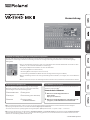 1
1
-
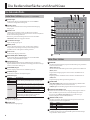 2
2
-
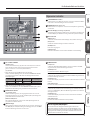 3
3
-
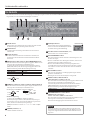 4
4
-
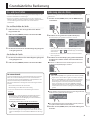 5
5
-
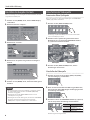 6
6
-
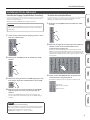 7
7
-
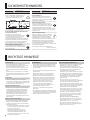 8
8
Roland VR-50HD MK II Benutzerhandbuch
- Typ
- Benutzerhandbuch
- Dieses Handbuch eignet sich auch für
Verwandte Artikel
-
Roland V-8HD Benutzerhandbuch
-
Roland V-1HD Bedienungsanleitung
-
Roland V-600UHD Benutzerhandbuch
-
Roland Fantom 8 Bedienungsanleitung
-
Roland Octa-Capture Bedienungsanleitung
-
Roland JUPITER-X Bedienungsanleitung
-
Roland JUPITER-X Bedienungsanleitung
-
Roland XS-42H Bedienungsanleitung
-
Roland JD-XA Bedienungsanleitung
-
Roland VC-100UHD Benutzerhandbuch